パソコンから電話占いウィーネに登録する流れを説明します。
お支払方法の選択や簡単なアンケートなど、後からでも設定できそうな選択肢が多くてちょっと面倒でしたが、登録自体はとても簡単にすぐできます。
- 名前&フリガナ
- 電話番号
- メールアドレス
- その他いくつかのアンケートや選択肢など
[no_toc]
サイトに移動しよう!
ウィーネのサイトに移動して、左側にある新規会員登録から登録用のページに移動します。
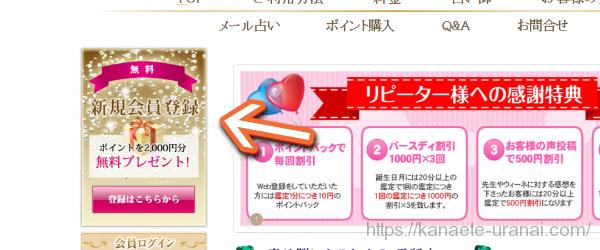
仮会員登録をする
リンクから移動すると、登録用のページに移動しました。
仮会員登録は、
- 利用規約を読む
- 必要事項を記入する
- 間違いが無いか確認する
の三ステップになります。
1.利用規約を読む
利用規約のページに飛ばされるので利用規約を読み、内容に同意の後、次の入力ページへ移動します。
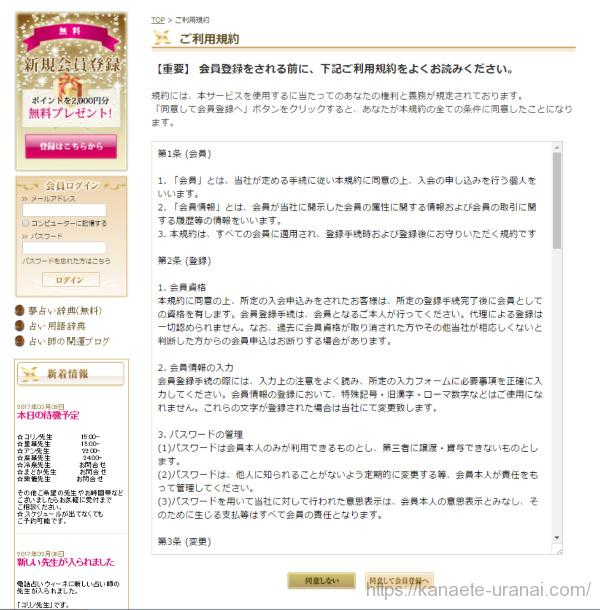
02.必要事項を記入する
名前や電話番号などを記入して、項目を埋めて行きます。
赤い※は記入が必須となっています。
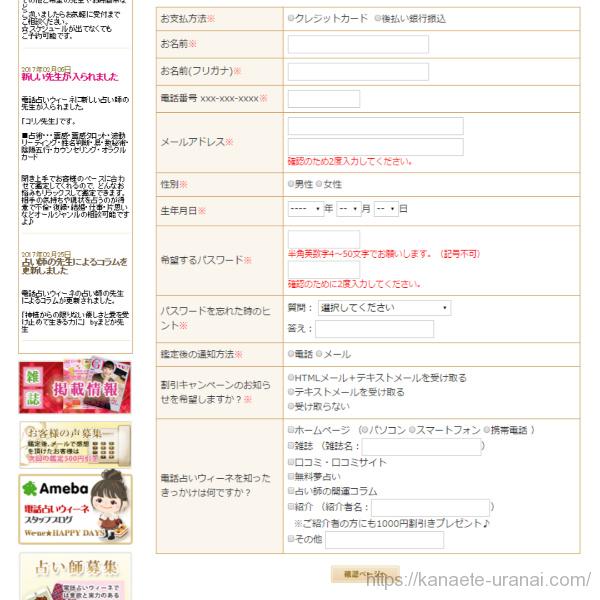
03.登録ページで間違いをチェックする
確認用のページへ移動したら、内容に間違いが無いかチェックします。
もしミスがあれば「戻る」で、前のページに戻って修正します。
間違いが無ければ「会員登録をする」をクリックして、登録を完了します。
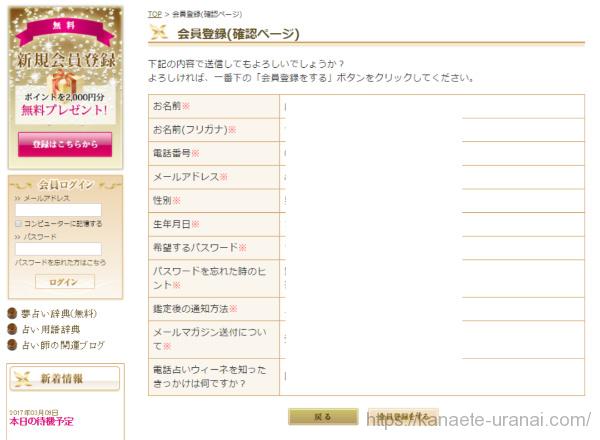
本登録を完了する
確認ページから次に進むと、会員登録(完了ページ)が表示されます。
『会員登録完了』となっていますが、会員登録の受付が完了した仮会員の状態なので、
この時点ではまだ会員登録は完了していません。
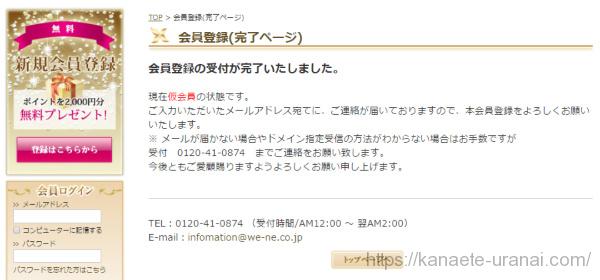
メールを確認する
次に、登録したメールフォルダにメールが届いているので確認して本登録を進めます。
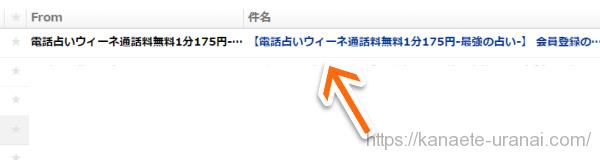
メールの中身は本登録のためのアドレスが書いてありました。
本記事とは関係ありませんが、こうした登録案内のメールって名前の部分が、アドレスだったりお客様書かれていたりと機械的な返信メールが多いので、ウィーネのように宛先と内容に名前が記載されているのは驚きました。自
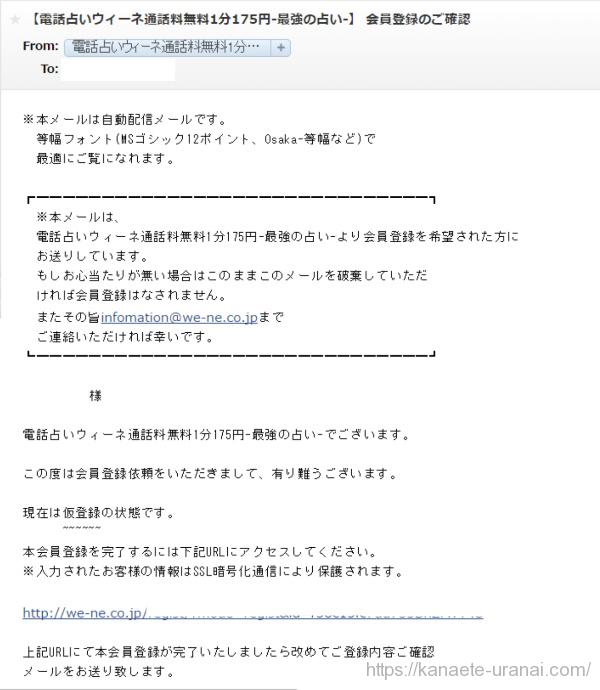
メールに記載されていた本登録用のURLを潜ると、会員登録が完了します。
完了後にもう1通メールが届きますが、そちらはURLの記載が無いのでこの完了ページを閉じるとちょっと面倒です。私は癖で閉じてしまってひと手間掛かったので注意して下さい。
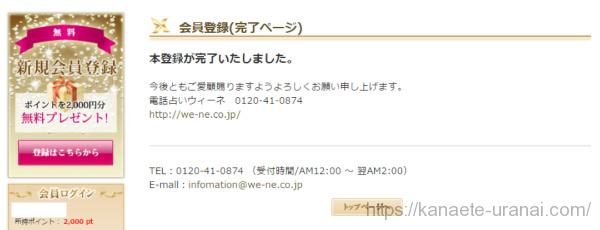
メールフォルダを確認すると、登録が完了した趣旨のメールが届いています。
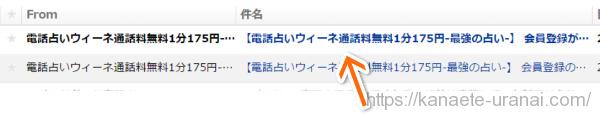
内容はこんな感じ
ガチの登録が完了した事だけを伝えるメールです。
他の電話占いのような、占い師や料金の案内はありません。
スッキリしていて結構好きなスタイルです。
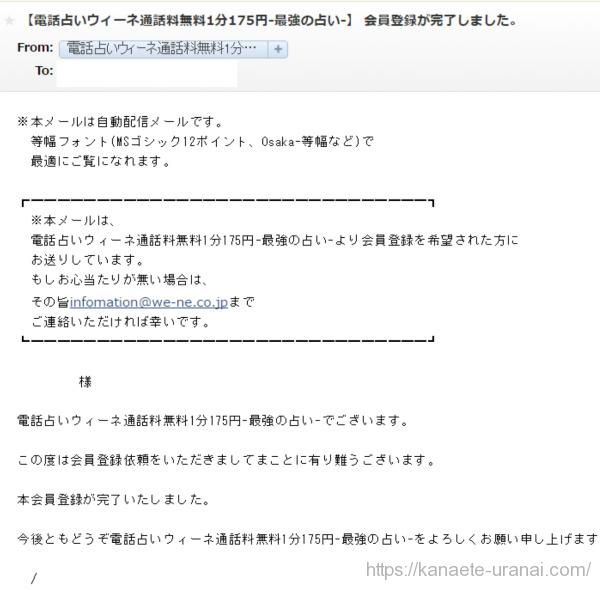
実際に登録した感想まとめ!
利用規約のページの位置など不親切な所はありますが、入力項目が少ないので登録はすごく簡単にできます。また住所の登録が無いので余計な情報を預ける心配もありません。比較に登録しやすいサービスです。
また会員登録の特典に2,000ポイントの付与があるのでお試ししてみたいって方にも向いていると思います。